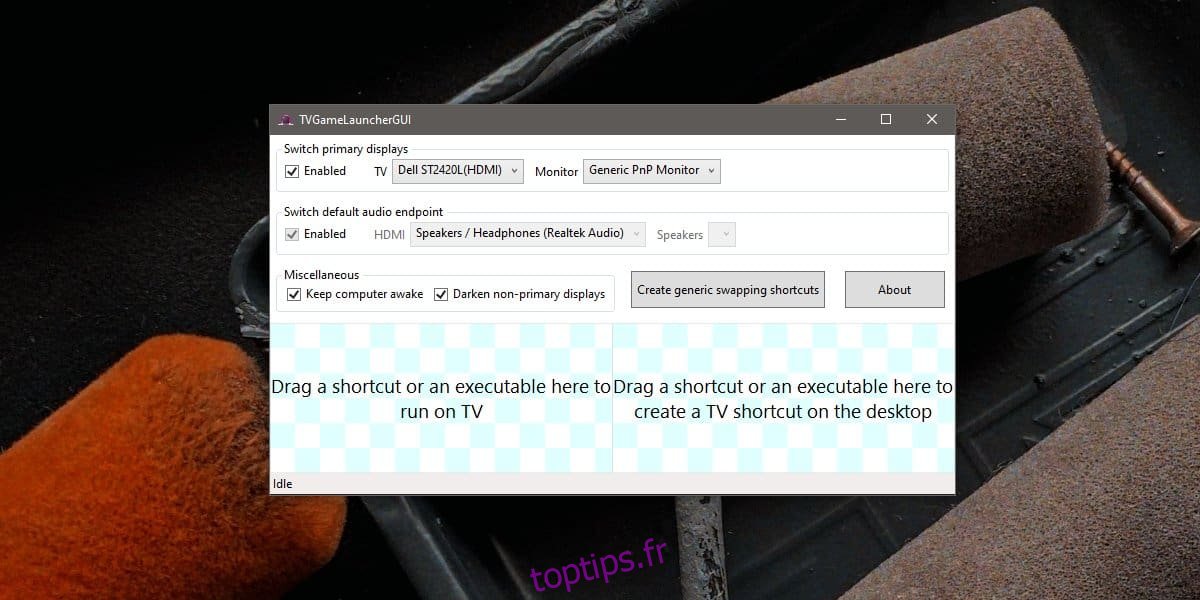Sur Windows 10, les applications sont censées se souvenir sur quel moniteur elles ont été lancées. Lorsque vous les ouvrez, ils doivent s’ouvrir sur le même moniteur sur lequel ils étaient ouverts auparavant. C’est le principe, mais cela ne colle pas toujours, surtout avec les jeux. Avec les jeux, c’est un peu plus compliqué car ils ont tendance à fonctionner en plein écran et le déplacement d’une application plein écran entre les moniteurs est presque impossible. C’est un peu le bordel, et il y a une façon un peu moins compliquée de le contourner. Voici comment exécuter une application sur un moniteur spécifique sous Windows 10
Exécutez une application sur un moniteur spécifique
Nous allons utiliser une application appelée TvGameLauncher. Cette application est destinée aux jeux, mais elle fonctionnera avec n’importe quelle autre application de bureau. Vous devez le lancer, puis exécuter le jeu ou toute autre application via celui-ci. Il exécutera l’application sur le moniteur que vous sélectionnez.
Allez-y et télécharger TvGameLauncher, extrayez-le et exécutez le fichier appelé «TVGameLauncherGUI.exe». Le premier paramètre que vous devez vérifier est les listes déroulantes TV et Moniteur. Assurez-vous que tous vos écrans sont détectés. Choisissez le moniteur que vous souhaitez utiliser comme «téléviseur» et lequel comme «moniteur». Ensuite, décochez l’option «Activé». Ceci est facultatif mais recommandé. Si vous le laissez activé, cela changera vos moniteurs principaux, ce que vous ne voulez pas.
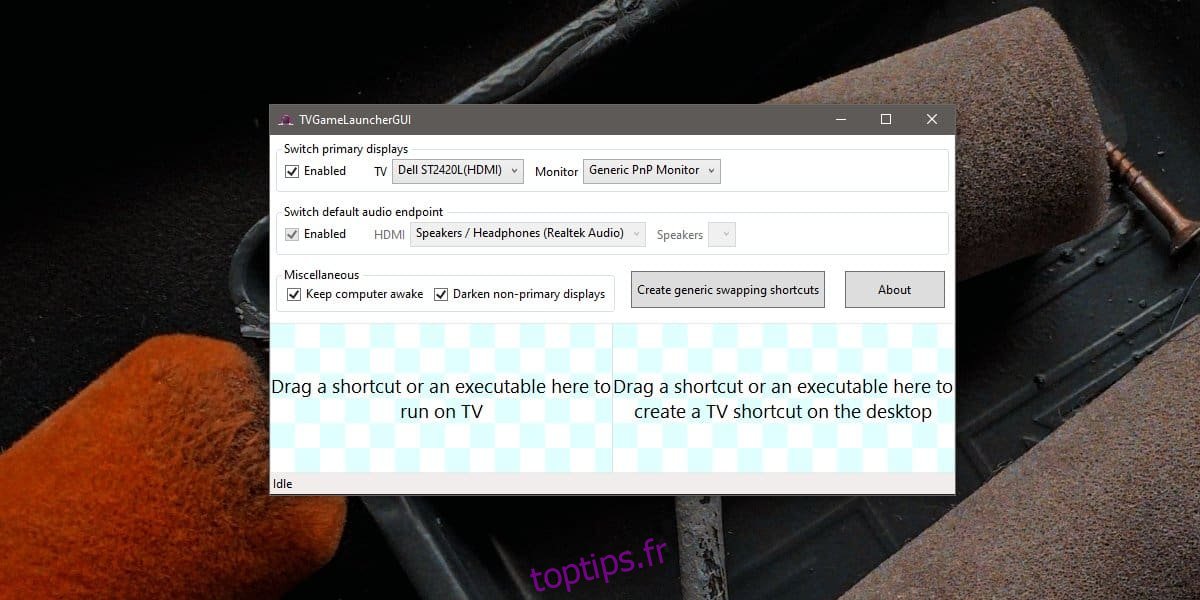
Une fois que vous avez terminé avec tout cela, faites glisser et déposez le fichier EXE de l’application ou du jeu sur l’application. Si vous le déposez dans la section de gauche, c’est-à-dire la section Exécuter sur le téléviseur, l’application exécutera l’application sur le moniteur défini comme téléviseur. Si vous le déposez dans la section « Raccourci TV sur le bureau », il créera un raccourci sur le bureau qui, lorsqu’il sera exécuté, exécutera l’application ou le jeu sur le moniteur TV.
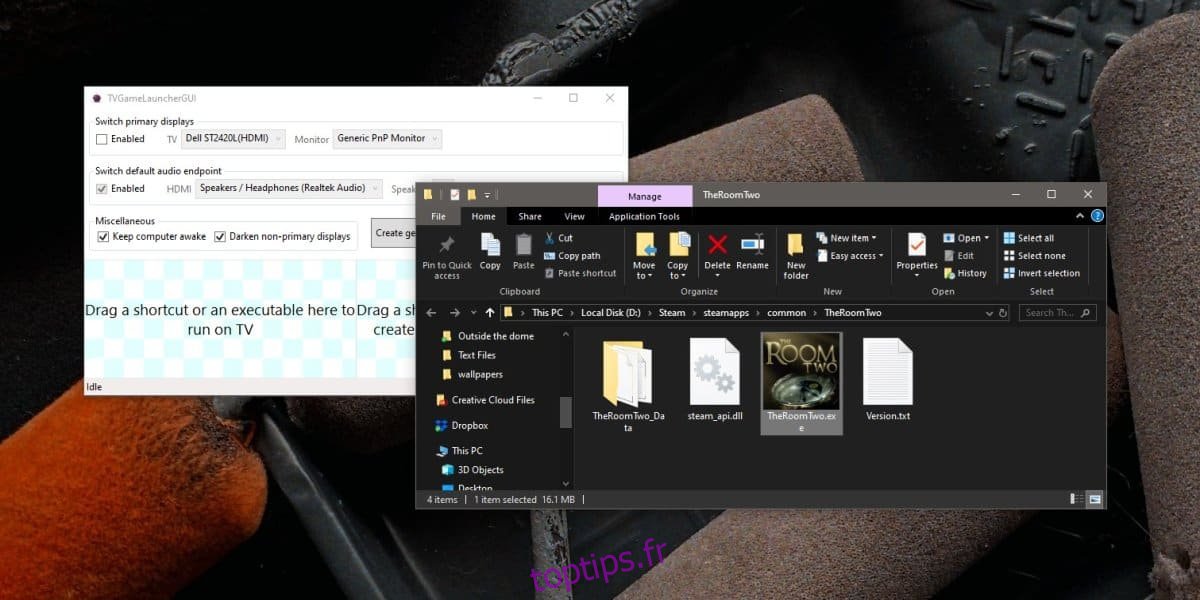
Vous devez exécuter TvGameLauncher chaque fois que vous souhaitez exécuter une application sur un moniteur spécifique, mais créer un raccourci pour celui-ci est un bon moyen de rationaliser le processus et d’ignorer cette étape. Rappelez-vous quel raccourci est pour une application particulière et déplacez vos raccourcis vers un dossier pour garder les choses en ordre sur votre bureau. Vous pouvez également épingler des raccourcis vers le menu Démarrer et les regrouper pour le garder organisé.
L’application fonctionne vraiment bien; pas une seule fois il n’a échoué à exécuter une application sur le bon moniteur. Il n’y a eu aucun effet secondaire; aucun changement dans la résolution de l’écran, les icônes sont restées telles quelles et aucune application ne s’est plantée. La transition a été aussi fluide que vous le souhaiteriez.